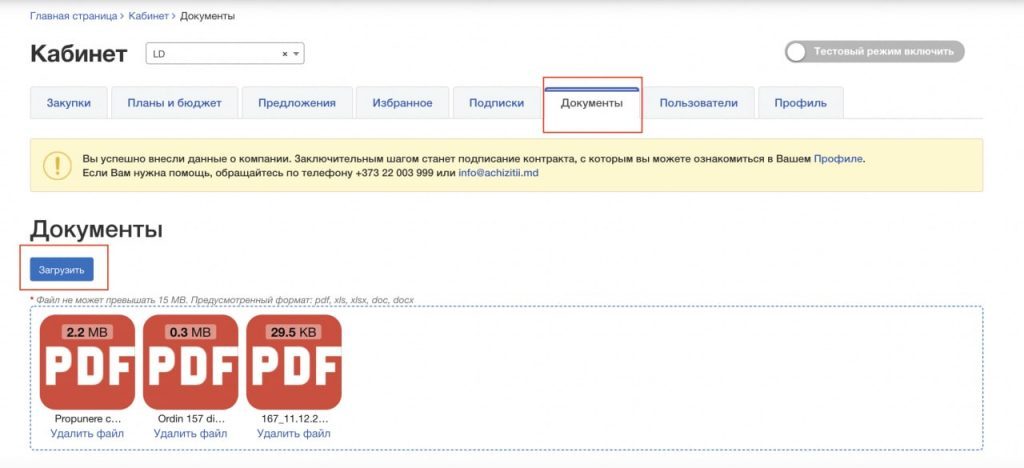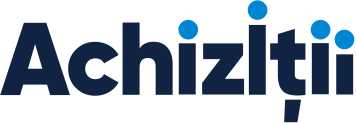После успешной регистрации на платформе для Вашей компании создается виртуальный кабинет, который позволит Вам управлять своим профилем, добавлять новых пользователей, настраивать подписки по интересующим Вас тендерам, следить за статусами тендеров, в которых Вы принимали участие, добавлять тендеры в «Избранное».
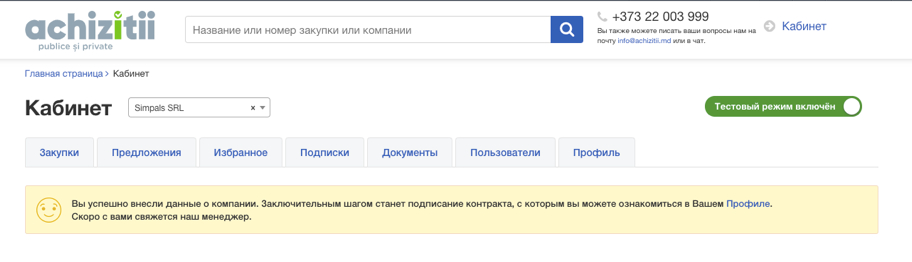
Внимание: Если у Вас в кабинете включен тестовый режим ( кнопка зеленого цвета ), и есть оповещение, что необходимо подписать контракт — свяжитесь с нашими менеджерами по номеру 022 003 999, 079 999 801 ( пн. — пт. 9:00 — 17:00 ) или в чате на сайте для Вашей активации на платформе
7.1. Профиль — В данной вкладке отражается вся информация о Вашей компании, которую Вы указываете при регистрации. При любом редактировании информации в профиле, контракт аннулируется автоматически и требует повторной подписи.
7.2. Добавление пользователя — Для добавления менеджеров в кабинет компании, Вам необходимо нажать “Добавить пользователя”, указать его роль (Admin/manager — пользователи с данными статусами обладают аналогичными возможностями, за исключением: пользователь со статусом Admin может добавлять и удалять других пользователей.
Contact — этот статус устанавливается, если целью является добавление только контактных данных лица, которое может быть видимым в процедуре закупок), заполнить все данные
Важно: новый пользователь, которого Вы добавляете в Кабинет, изначально должен иметь свой логин (имя пользователя) на сайте achizitii.md / 999.md.
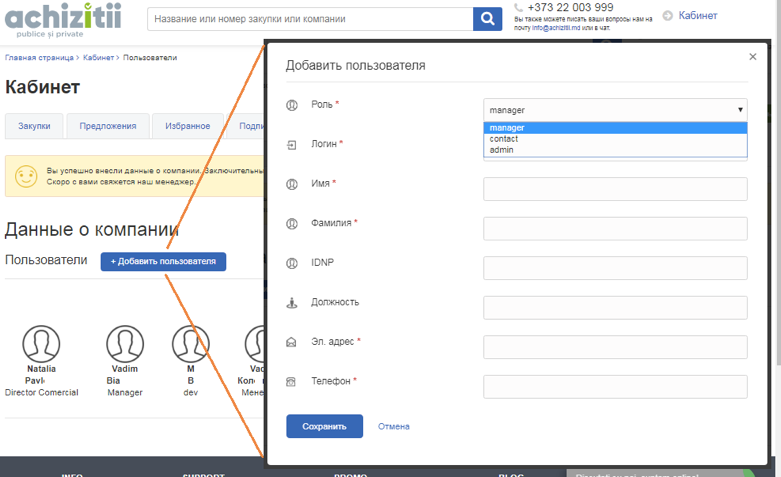
7.3. Редактирование данных пользователя
- Кабинет — Пользователи (внесите необходимые Вам изменения);
- Кабинет — Профиль (поменяйте местами Имя и Фамилию Директора). Сохраните.
По факту внесенных изменений будет отредактировано заявление, которое необходимо будет подписать электронной подписью от имени Директора. - Новое имя необходимо добавить в настройки, а именно:
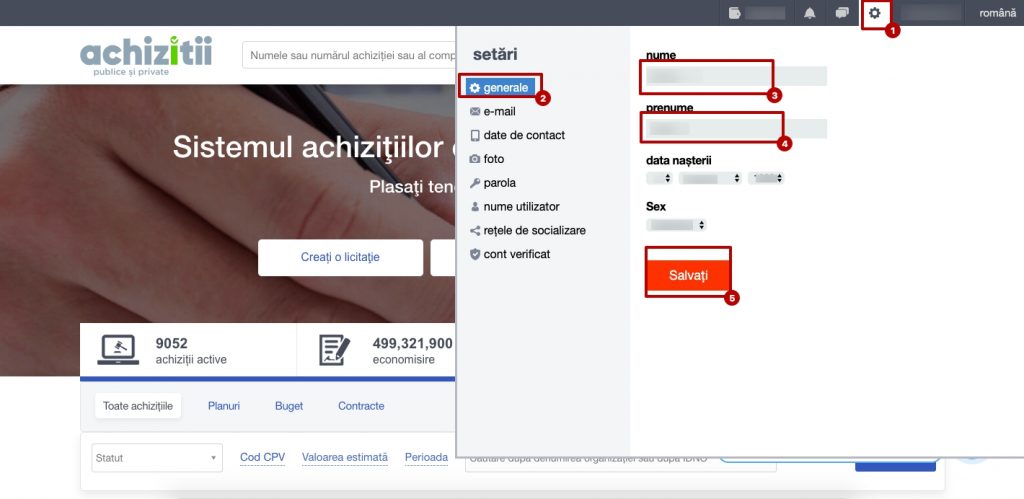
7.4. Подписки — Уведомления в электронном виде на Ваш e-mail адрес (указанный в настройках профиля) , согласно Вашей сфере деятельности и интересов. Вы можете настроить подписку по классификатору товаров и услуг, по ключевым словам, по регионам страны, по названию или фискальному коду закупающего органа, и назначить периодичность уведомлений.
CPV-код — используется заказчиком для классификации запрашиваемого товара или услуги.
Важно ориентироваться на то, что заказчик тендер публикует только с кодом второй категории ( например: 50800000-3 ).
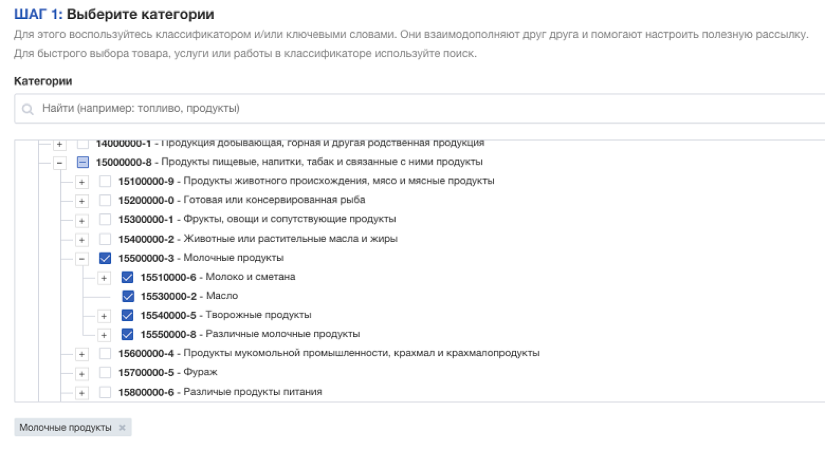
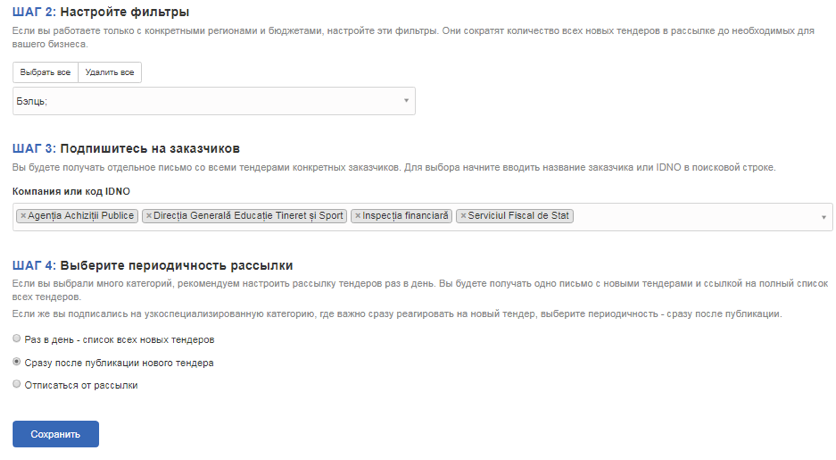
7.5. Избранное — В данный раздел Вы можете внести тендер, за процессом которого, Вы бы хотели наблюдать. Для этого: необходимо найти тендер на сайте, открыть его, в названии отражен контур звезды, нажать на него.
Важно: количество страниц в избранном не должно превышать 14.
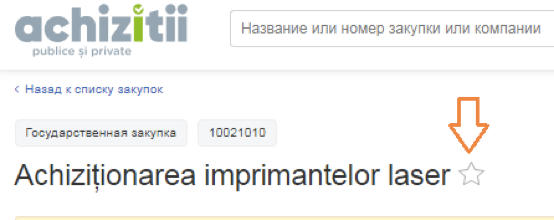
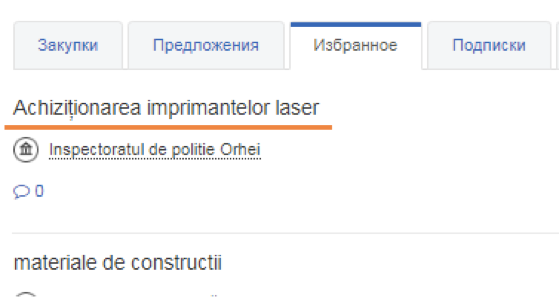
7.6. Предложения — В данной вкладке Вы видите список тендеров, в которых Вы принимали участие.
7.7. Документы — данная вкладка может использоваться как онлайн рабочий стол, с целью хранения документов. Никто, кроме пользователей кабинета, данные документы не может видеть. Документы, находящиеся в данной вкладке можно использовать при подаче коммерческого предложения.